スポンサーリンク
Chromeでアドレスバーに文字を入力すると、今まで閲覧したページが、候補として表示されます。しかしこのとき、間違ったページや、あまり使わないのに上位に表示されるページがあったりすると、「消したい」と思うのですが、右クリックをしたりしても、消せません。
実は、候補が表示されているその画面から、簡単に消すことができるのですが、右クリックではないので気がつくのが難しいと思います。今回は、その方法を紹介します。
スポンサーリンク
アドレスバーに表示される邪魔な候補
例えば、アドレスバーに「a」と入力すると、「a」を含む候補が次々6つ表示されます。
ここで、例えば、もう使わなそうな「https://atom.io/」を消したい、とします。
しかし、この候補を右クリックしても、何もメニューは出てきません。
削除方法
ではどうするかというと、この候補が表示されている状態で、カーソルキー下(↓)を押して消したい検索候補まで移動した状態で、「Shift+Delete」を押します(※Delだけじゃないし、マウスからできない、というのが難易度アップポイント)。
削除成功
分かりにくい
少々分かりにくい操作方法なので、知らない人が多いかと思いますが、「消したいなぁ」と思っている人はそれなりに多いかと思うので、お近くの人にも教えてあげてください(教えてあげるほどは、消したい人、多く無さそうだけれど、知っている人はとにかく少なそう)。
スポンサーリンク
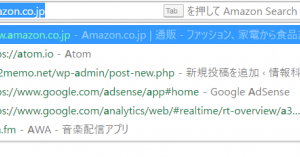
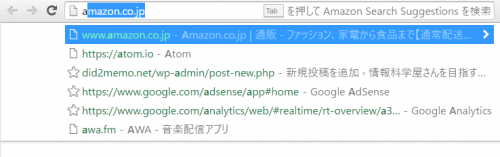
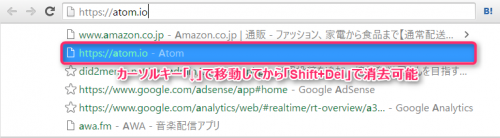
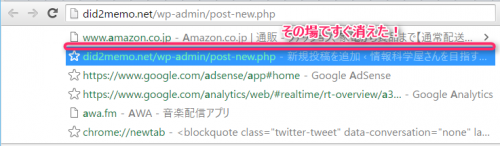
スポンサーリンク